
グラフのカスタマイズの簡略化
分析モジュールの新しいメニュー
分析の実行時に各グラフの上に表示されるツールバーが少し変更されました。
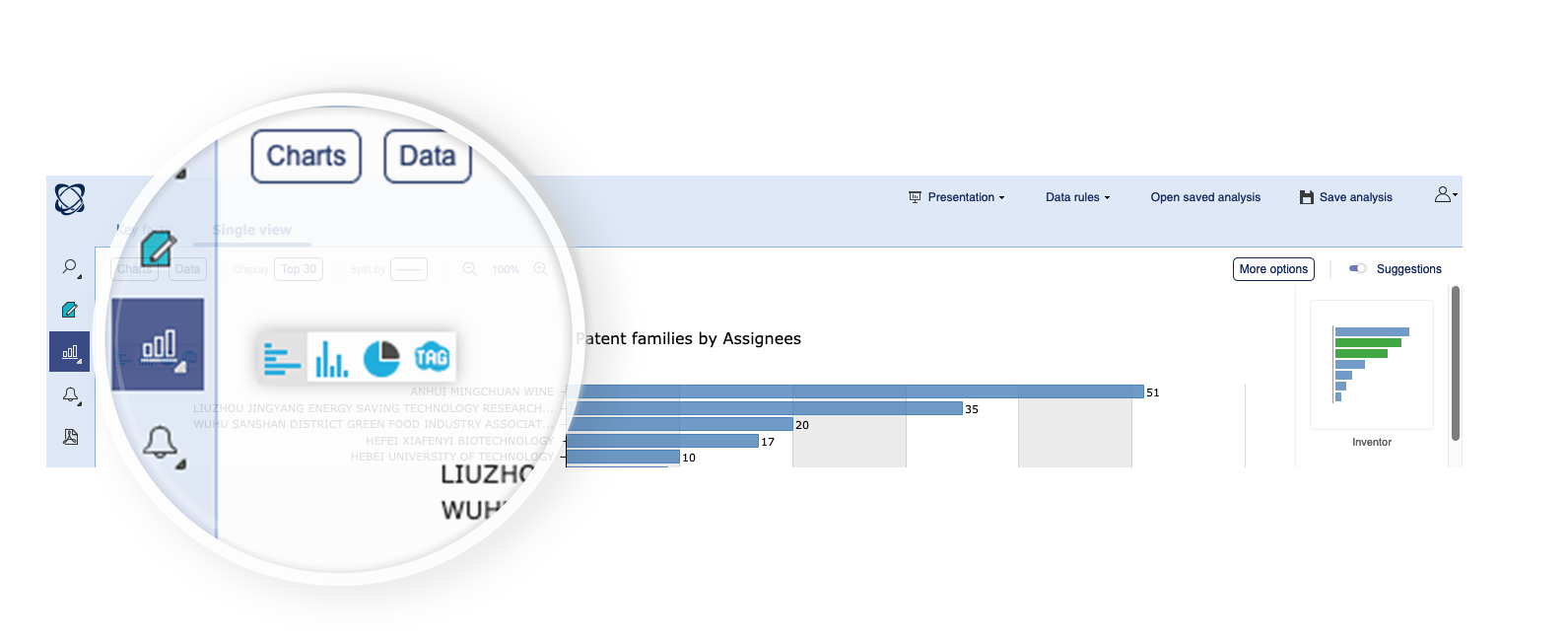
新しいオプションを見てみましょう。左端のCharts(グラフ)メニューからは最も一般的なグラフにアクセスできます。 ここまではデザインの変更はありません。
Data(データ)メニュー
次は新しいData(データ)メニューです。グラフに表示されるすべてのコンテンツをカスタマイズできます。
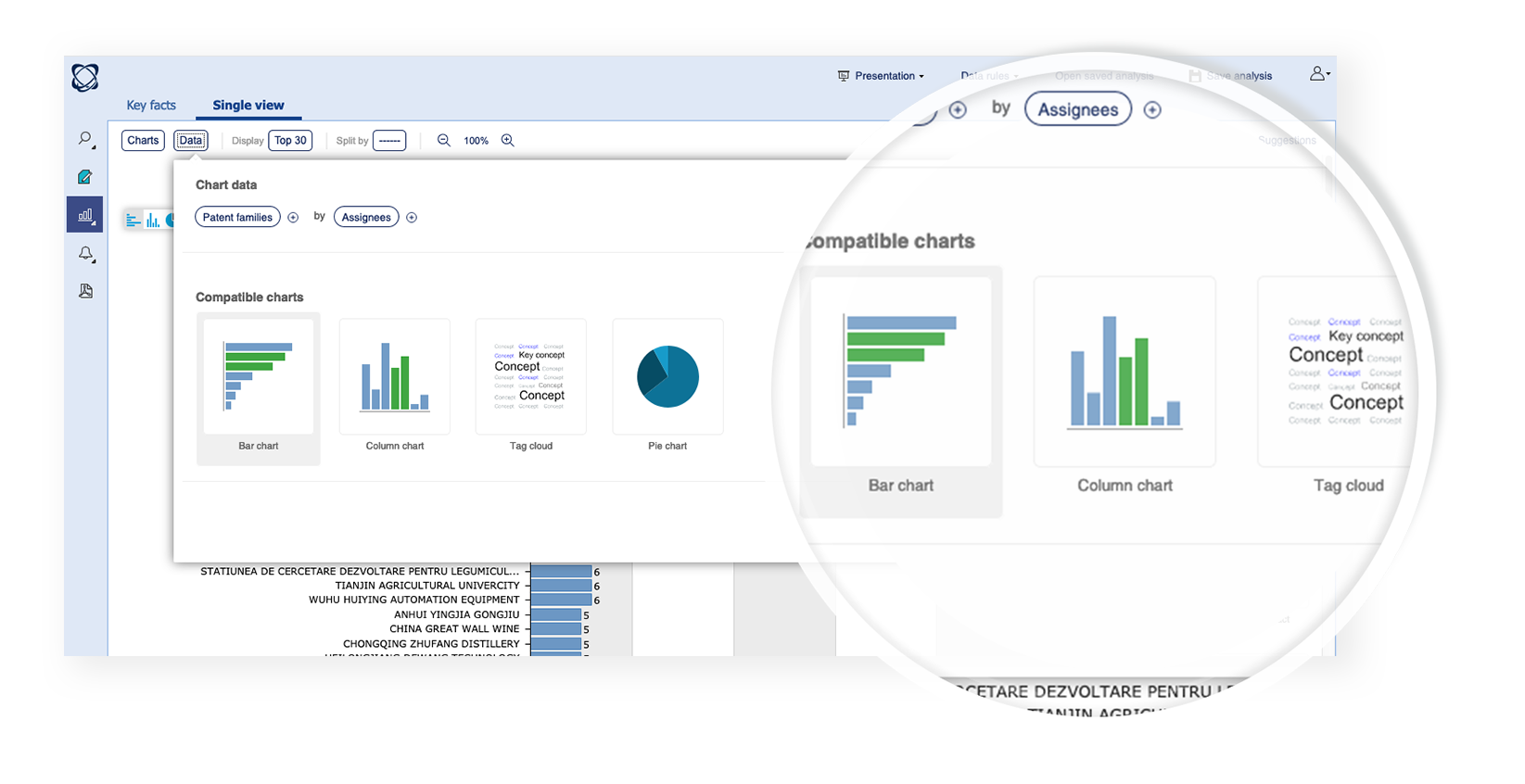
表示するデータはここで選択します。
- 譲受人
- 日付
- 分類
- など
また、表示する値のオプションも選択できます。
- パテントファミリー
- 特許強度
- 引用
- など
分析するフィールドと表示する値のオプションを選択すると、使用できるグラフの種類が表示されます。
表示するフィールドや値のオプションはボタンをクリックするだけで変更でき、高位のアイテムのリストが表示されます。
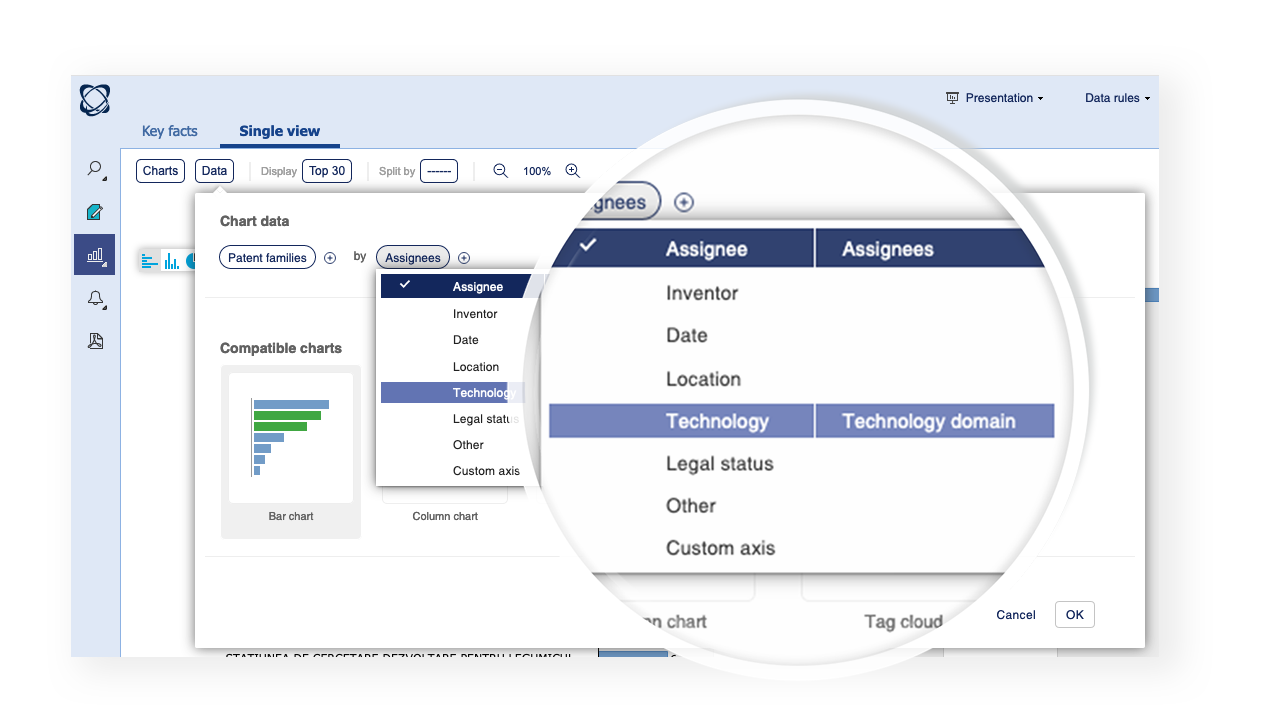
右側のリンクをクリックすると、各カテゴリの他のオプションにアクセスできます。
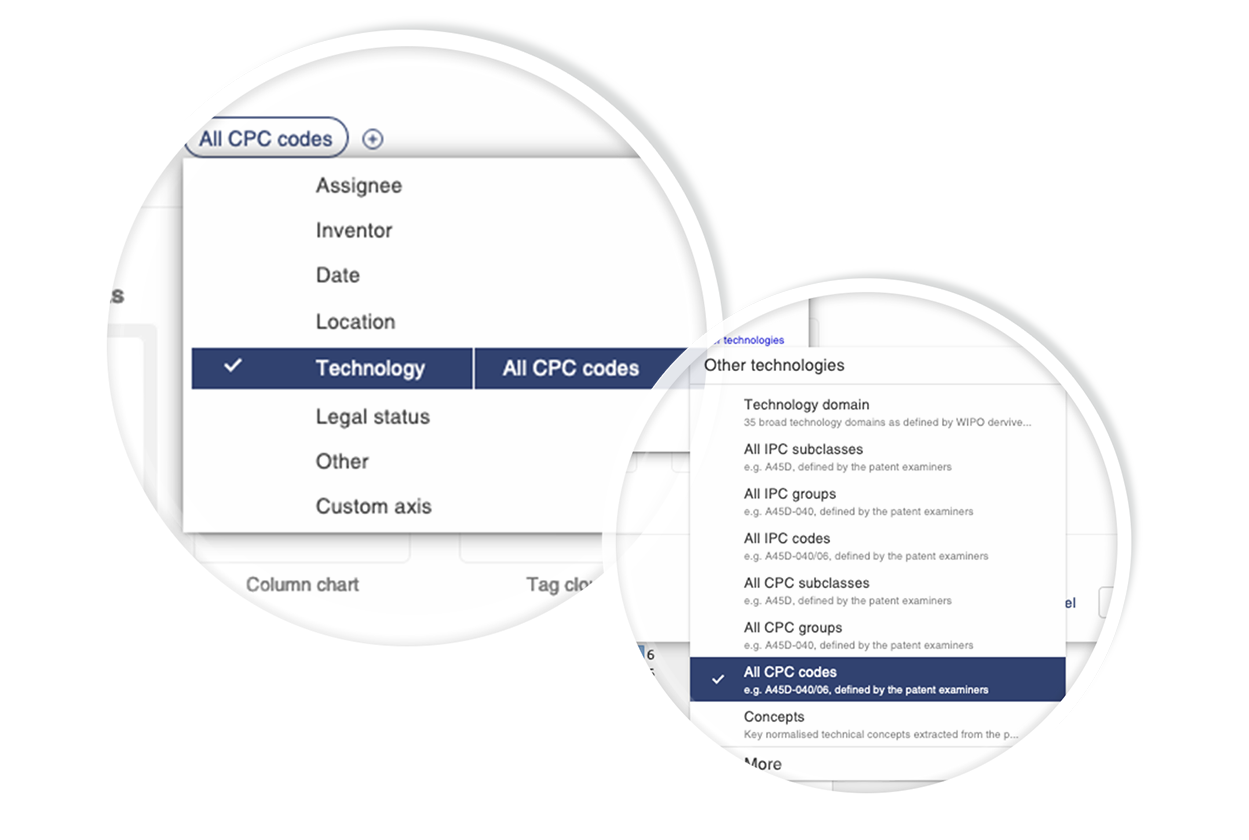
トップメニュー
トップメニューを使用すると、グラフに表示されているアイテム数を簡単に変更できます。
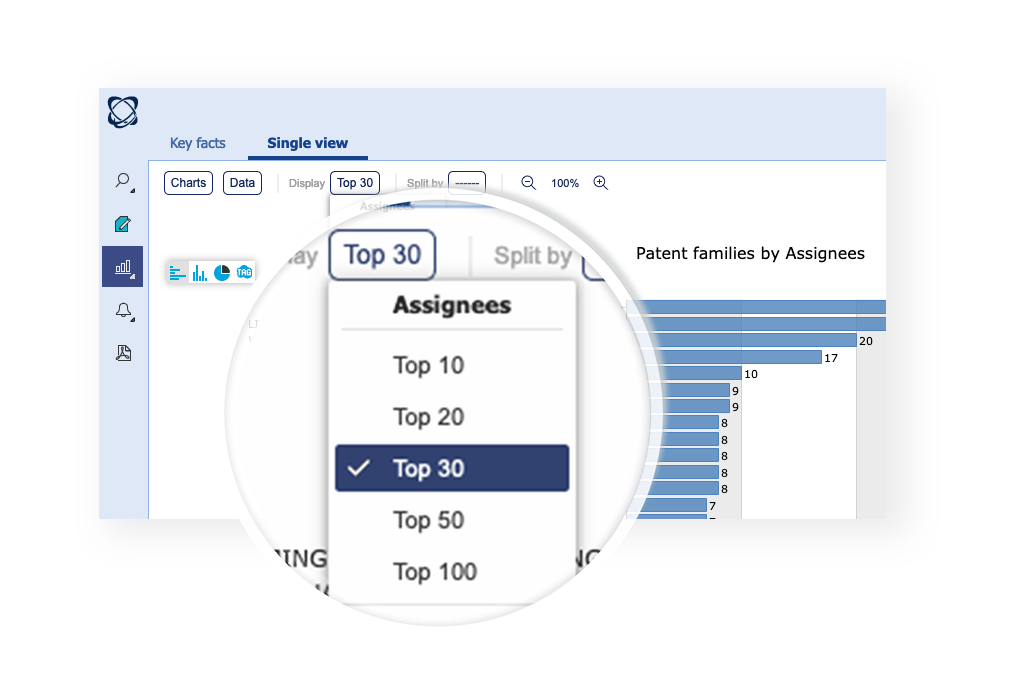
Split by(分割)メニュー
Split by(分割)メニュー使用すると、別の情報を色付きの層として簡単にグラフに追加できます。この機能は変更前は「Color by」(色分け)という名称でした。新しいメニューでは、Split by(分割)の多様なオプション、Legal status(法的地位)、Top assignees(トップの譲受人)などにすばやくアクセスできます。
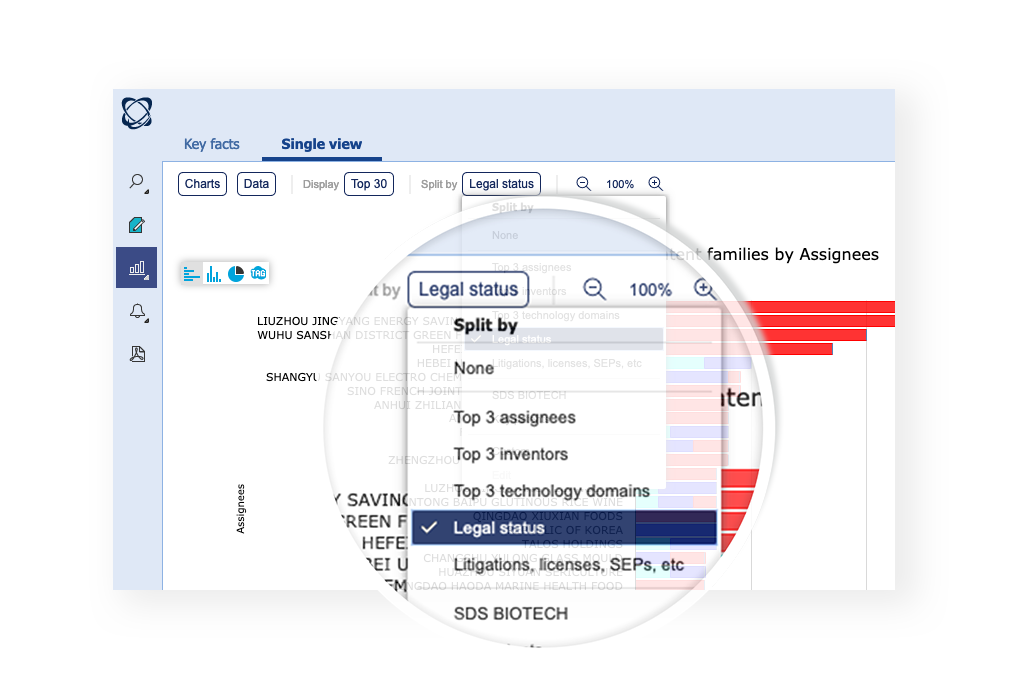
また、カスタムオプションとSplit by(分割)の既定のプロファイルにも同じメニューの下位からアクセスできます。
その他のグラフの操作
その他のグラフの操作はすべて右側のメニューから行えます(エクスポート、お気に入りのチャートへの追加など)。
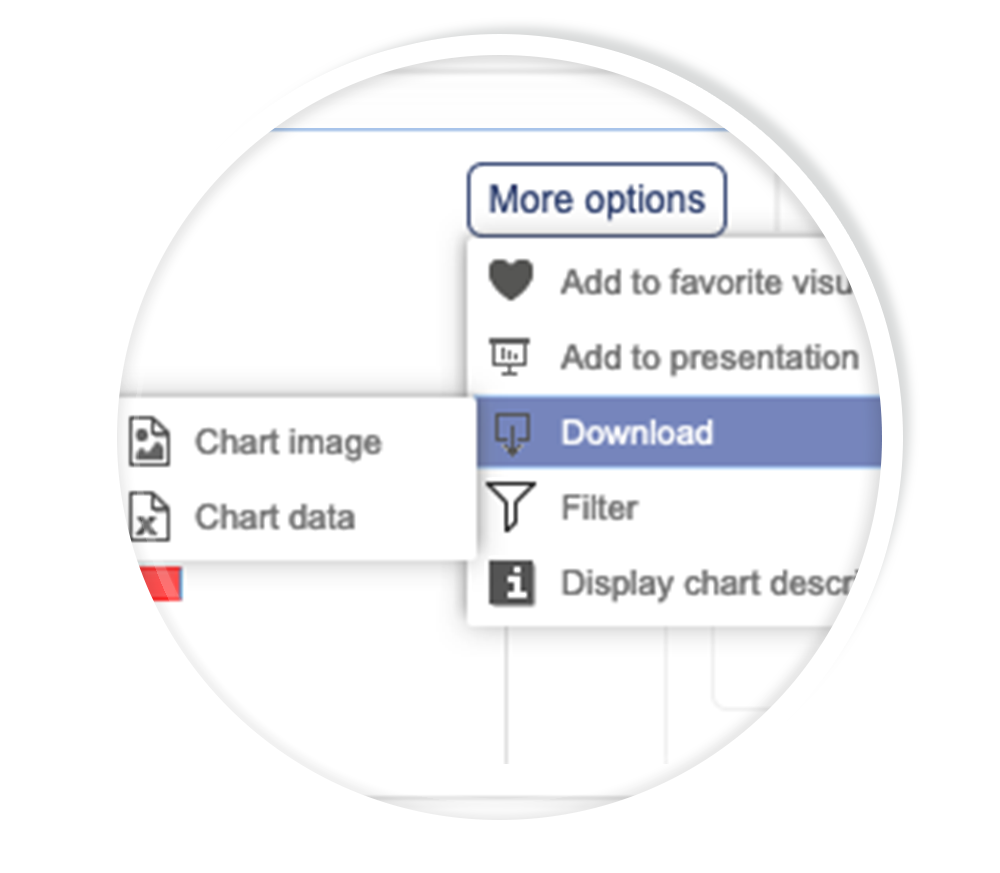
新しいレイアウトをぜひご活用ください。ベテランのアナリストも新規ユーザーも分析モジュールの使用方法を短期間で習得し、さらに高度な利用ができるように設計されています。